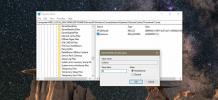Lag en VLC-snarvei som spiller av alle lydfiler i en valgt mappe
VLC-spiller er utrolig populær. Så populær at jeg ikke egentlig trenger å gi den mye av en introduksjon. Mange mennesker erstatter standardmediaspillere med VLC-spillere, og det er like populært på både Windows og OS X. Det som gjør VLC så flott er hvor kraftig den er, og hvordan du alltid kan finne en plug-in å bruke med den som vil gjøre den bedre. Når det er sagt, hvis du er en Windows-bruker som ikke har satt VLC-spiller som standard mediaspiller, men ønsker det å bruke den til å spille av alle mediefiler i en bestemt mappe, det er ikke en enkel måte å gjøre det gjennom UI. Her er en liten finjustering du bruker på en snarvei for VLC-spilleren som gjør at den kan spille av alle mediefiler i en forhåndsvalgt mappe.
Første ting først; lag en VLC-snarvei på skrivebordet ditt. Det er enkelt nok; gå til der VLC-spilleren er installert og finn EXE-filen. Høyreklikk på den og velg Send til> Skrivebord fra hurtigmenyen.
Gå deretter til skrivebordet ditt og finn denne nyopprettede snarveien. Høyreklikk på den og velg Egenskaper fra hurtigmenyen. Gå til Egenskapsvinduet, gå til kategorien Snarvei og se etter 'Mål' -feltet. Den skal lese noe slikt; “C: \ Programfiler (x86) \ VideoLAN \ VLC \ vlc.exe”
Det du trenger å gjøre er å legge til denne bryteren på slutten av linjen over i målfeltet;
-LZ D: \ musikk
Du kan erstatte D: \ musikk med plasseringen av mappen du vil spille av media fra. Kommandoen -LZ skal ikke endres.

Det er det. Bare klikk på Bruk og lukk egenskapsvinduet. Hver gang du kjører VLC fra den aktuelle snarveien, vil den åpne og automatisk begynne å spille av alle mediefiler i mappen du angav i snarveien. Du bør sannsynligvis gi den nytt navn, slik at du ikke forveksler den med snarveien for å åpne VLC-spilleren.
Søke
Siste Innlegg
Fix Thumbnail Cache Slette ved oppstart i Windows 10 Fall Creators Update
Windows 10 og feilene som følger med oppdateringene, er som påskeeg...
Bruk en tilfeldig fargetone til bilder med ett klikk ved hjelp av fargeoverraskelse
I det øyeblikket du bestemmer deg for å prøve noe annet enn det nat...
Endre størrelse på bilder automatisk når du deler via e-post og andre online tjenester
Skjermbilder er en veldig viktig del av blogging. Bilder er viktige...